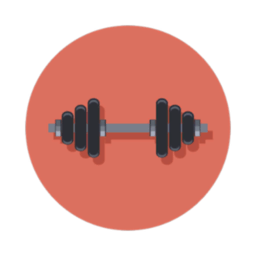轻松学会!电脑显卡安装全步骤指南
在安装电脑显卡的过程中,您需要了解一些基本的步骤和注意事项,以确保整个过程顺利进行。首先,明确显卡的类型——独立显卡(通常称为独显)或集成显卡(集成在主板上)。对于追求更高图形处理能力的用户,升级或安装独立显卡是一个不错的选择。以下,我们将详细指导您如何安全、有效地安装独立显卡。

一、准备阶段
工具与材料
1. 新的独立显卡:根据您的需求选择适合的型号和品牌。

2. 螺丝刀:用于打开电脑机箱。

3. 防静电手环(可选):防止在安装过程中因静电损坏电脑硬件。
4. 散热膏(如果更换散热器):适用于带有散热风扇的高端显卡。
注意事项
1. 断电与接地:在操作前,确保电脑已完全断电并断开电源。
2. 空间检查:测量机箱内部空间,确保新显卡能够顺利安装。
3. 电源供应:检查电源是否满足新显卡的功率需求。
二、拆卸旧显卡(如有)
步骤
1. 断开电源:再次强调,确保电脑已断电。
2. 移除侧板:使用螺丝刀卸下机箱侧板。
3. 拆卸固定螺丝:找到显卡尾部的固定螺丝并卸下。
4. 断开显卡连接线:小心地从主板上断开显卡的电源线和显示输出线。
5. 拔出显卡:轻轻但坚定地拔出显卡,注意不要用力过猛以免损坏插槽。
三、安装新显卡
步骤
1. 选择插槽:通常,显卡应安装在主板上最长的PCIe插槽中。
2. 对准插槽:将显卡金手指对准插槽,确保方向正确。
3. 轻轻插入:平稳地插入显卡,直到完全就位。
4. 固定螺丝:使用螺丝将显卡固定在机箱上,防止显卡松动。
5. 连接电源线:从电源中找到适合显卡的电源线(通常是6pin或8pin),并将其连接到显卡上的相应接口。
6. 连接显示输出线:将显示器连接线插入显卡的显示输出接口(如HDMI、DisplayPort或DVI)。
四、软件配置与驱动安装
1. 启动电脑
在安装完显卡并重新连接所有线缆后,盖上机箱侧板,接通电源并启动电脑。首次启动时,电脑可能会进行硬件检测,并可能显示显卡的初始设置屏幕(如BIOS设置或UEFI界面)。
2. 检查硬件识别
进入操作系统后,打开“设备管理器”(在Windows中可以通过右键点击“此电脑”并选择“属性”,然后点击“设备管理器”来访问)。在“显示适配器”下,您应该能看到新安装的显卡。
3. 下载并安装驱动程序
驱动程序是显卡正常工作的关键。您可以从显卡制造商的官方网站下载最新的驱动程序。以下是几个常见显卡制造商的网站:
NVIDIA:https://www.nvidia.com/Download/index.aspx
AMD:https://www.amd.com/en/support
Intel(针对集成显卡):https://www.intel.com/content/www/us/en/support/graphics-drivers.html
下载对应型号的驱动程序安装包,并按照提示进行安装。安装过程中,可能需要重启电脑以完成安装。
4. 调整显示设置
安装完驱动程序后,您可以根据个人喜好调整显示设置,如分辨率、刷新率、颜色深度等。在Windows中,这些设置可以通过“显示设置”或“高级显示设置”来访问。
五、性能测试与优化
1. 性能测试
为了验证新显卡的性能,您可以使用一些基准测试软件,如3DMark或FurMark。这些软件能够模拟各种图形处理任务,并给出详细的性能评分。
2. 温度监控
显卡在工作时会产生热量,因此监控其工作温度非常重要。您可以使用诸如HWMonitor或GPU-Z等软件来实时查看显卡的温度和风扇转速。
3. 散热优化
如果显卡温度过高,可以考虑以下几种优化措施:
清理灰尘:定期清理显卡和机箱内的灰尘,以确保散热通道畅通。
更换散热膏:如果显卡自带散热器,且已经使用了一段时间,考虑更换散热膏以提高散热效率。
增加机箱风扇:在机箱内增加额外的风扇,以改善整体散热环境。
六、常见问题与解决方案
1. 显卡不被识别
检查连接:确保显卡已正确插入插槽,并固定好螺丝。
检查电源线:确保显卡的电源线已正确连接。
BIOS设置:检查BIOS或UEFI设置,确保显卡被正确识别。
2. 花屏或蓝屏
驱动问题:尝试重新安装驱动程序。
内存问题:检查内存条是否松动或损坏。
显卡故障:如果以上方法无效,可能是显卡本身存在故障。
3. 性能不佳
电源不足:确保电源能够满足显卡的功率需求。
散热问题:检查显卡温度是否过高,并采取相应措施优化散热。
软件限制:确保没有其他软件(如杀毒软件)限制显卡的性能。
结语
安装电脑显卡是一个相对简单但需要注意细节的过程。通过遵循上述步骤和注意事项,您可以成功地安装并配置新的显卡,从而大幅提升电脑的图形处理能力。如果您在安装过程中遇到任何问题,建议查阅相关教程或寻求专业人士的帮助。
- 上一篇: PS仿制图章工具:一键速成的图像复制神器
- 下一篇: 揭秘:为何人生万象终归于“梦幻泡影”的哲理深意?
-
 轻松学会:如何正确安装显卡驱动资讯攻略11-04
轻松学会:如何正确安装显卡驱动资讯攻略11-04 -
 电脑显卡安装指南资讯攻略11-12
电脑显卡安装指南资讯攻略11-12 -
 揭秘:轻松学会查看电脑显卡的绝技!资讯攻略12-07
揭秘:轻松学会查看电脑显卡的绝技!资讯攻略12-07 -
 轻松学会:如何查看电脑显卡信息资讯攻略11-27
轻松学会:如何查看电脑显卡信息资讯攻略11-27 -
 轻松学会!惠头条下载安装全步骤指南资讯攻略11-17
轻松学会!惠头条下载安装全步骤指南资讯攻略11-17 -
 显卡接口类型全解析:图文并茂详解资讯攻略11-28
显卡接口类型全解析:图文并茂详解资讯攻略11-28